時間:2017-06-02 來源:互聯網 瀏覽量:
Win10全屏運行lol時會顯示任務欄怎麼辦?大家在使用電腦玩遊戲時一般都會使用全屏,因為這樣才夠爽。然而最近有用戶在Win10係統下全屏運行lol英雄聯盟遊戲時,任務欄一直會顯示,一不小心點到任務欄遊戲就會失控,用戶表示很鬱悶。那麼,該如何解決Win10全屏運行lol時會顯示任務欄的問題呢?下麵我們一起來看看。

圖1
Win10全屏運行lol時會顯示任務欄怎麼辦?
解決方法一:
1、在開始菜單上單擊鼠標右鍵,選擇【程序和功能】。
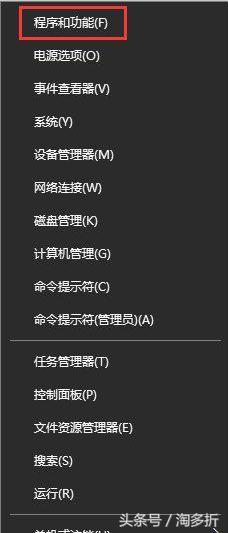
圖2
2、在左上角點擊【啟用或關閉Windows 功能】。
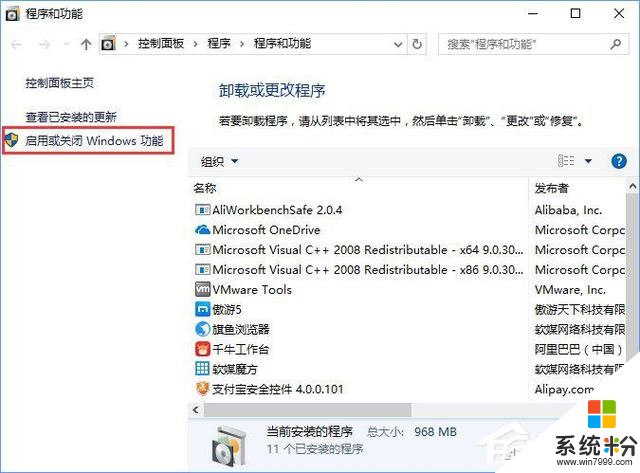
圖3
3、找到DirectPlay 前麵點勾,然後確定重啟電腦即可。
解決方法二:
1、搜索啟用或關閉Windows功能 點擊打開。
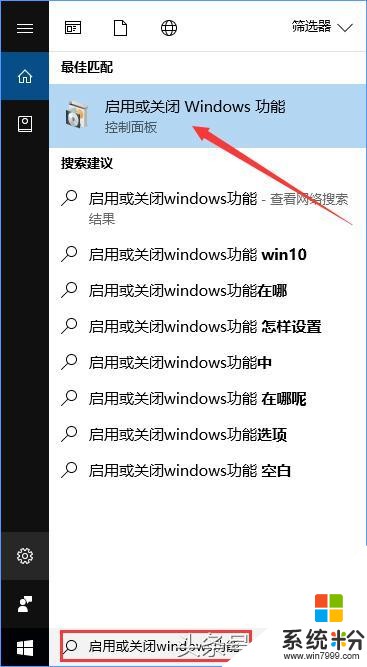
圖4
2、找到DirectPlay 前麵點勾,點擊確定,然後確定,重啟電腦即可。

圖5
關於Win10全屏運行lol時會顯示任務欄的解決辦法就給大家講解到這裏了,同樣遇到此問題的夥伴,可以按照小編的操作步驟將DirectPlay 選項勾選上即可。